Pokiaľ ide o komunikáciu a spoluprácuonline s členmi rodiny a kancelárskych tímov sa používatelia väčšinou nepozerajú za Skype. Skype od svojho prvého vydania v roku 2003 ako Sky Peer-to-Peer, alias, Skyper, a jeho najnovšou verziou - 5.0, má určite dlhú cestu, a to tak, že umožňuje hlasovú, obrazovú a textovú komunikáciu na úplne novú úroveň. obchodné a podnikové komunity s nielen najlepšími komunikačnými a kolaboratívnymi nástrojmi, ale aj poskytnutím zariadenia na pripojenie a spoluprácu prostredníctvom mobilných zariadení bez nabíjania jedinej penny.
Pri pohľade na jednoduchosť, ktorú ponúka používateľomuskutočňovať a prijímať hovory, viesť online videokonferencie, skupinové videohovory, na osobných počítačoch aj mobilných zariadeniach, skutočne rozšírila komunikačný horizont pre domácich aj obchodných používateľov. Preto sa títo dvaja hlavní aktéri spoliehajú na Skype viac ako čokoľvek iné pri komunikácii, spolupráci a tiež pri zdieľaní súborov.

Používam Skype už dlho ateší sa z toho všetkého; zdieľanie obrazovky, prenos súborov, konferenčné hovory, prepracovaná číselná klávesnica, správa adresára, skupinové videohovory s možnosťou super hlasovej kalibrácie a kvality videa. Tento príspevok je pokusom dosiahnuť čo najjednoduchšiu dostupnosť služby Skype. Budeme sa snažiť preskúmať niektoré z jeho najviac podceňovaných, ale užitočných funkcií a tiež vymenovať niektoré doplnky, ktoré môžu zlepšiť celkové využitie Skype.
Zdieľanie obrazovky
Zdieľanie obrazovky je jednou z funkcií Skype, ktorýje užitočný v mnohých situáciách. Či už ide o problém súvisiaci s počítačom, ktorý chcete zdieľať s osobou v konverzácii, ukázať procedurálne kroky niektorej aplikácie alebo dokonca chcete zdieľať videoklip alebo fotoalbum s ostatnými bez toho, aby ste ich museli posielať, stačí zapnúť režim zdieľania obrazovky v panel nástrojov videohovoru, ktorý príjemcovi umožní zobraziť všetky aktívne okná aplikácií na obrazovke. Program Skype vám umožňuje rozhodnúť sa, ktorú pripojenú obrazovku monitora chcete zdieľať s ostatnými.
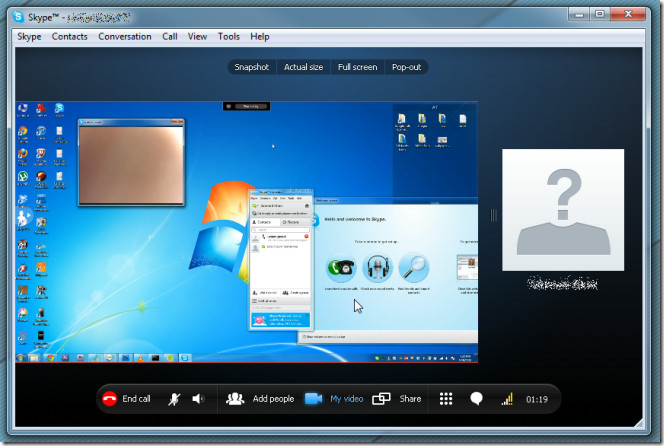
Identifikátor kvality hovoru
Pred začatím vysoko formálnej konverzácie alebopo pripojení k videokonferencii sa odporúča skontrolovať, či sú všetky prvky hlasového hovoru a videohovoru vrátane mikrofónu, reproduktorov, možností videa, webkamery a dôležitého nastavenia rýchlosti počítača a siete správne nakonfigurované alebo nie. Pretože sa často stáva, že ľudia v konverzácii dostanú kódované video so zlou kvalitou zvuku kvôli nesprávne nakonfigurovanému mikrofónu a webkamere s nízkym prahom využívania siete, otvorte dialógové okno Informácie o kvalite hovoru a skontrolujte všetky nastavenia pripojených periférnych zariadení spolu s rýchlosťou počítača a siete.
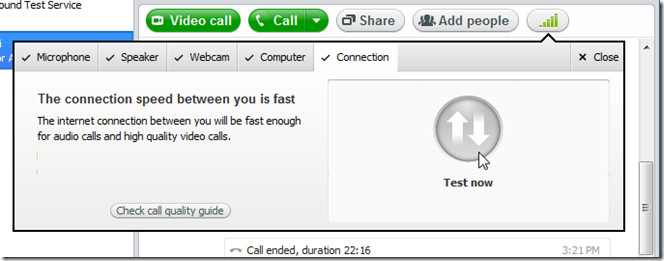
Integrácia na Facebooku
Skype revitalizuje svoje celkové využitie s FacebookomIntegrácia. Nielenže umožňuje užívateľovi prezerať si svoje nástenné aktualizácie, spravodajské kanály a aktualizovať ich stav na stene, ale integrácia telefónneho zoznamu prináša priame volanie vašim priateľom z Facebooku na ich pevné linky a mobilné telefóny. Vylepšené používateľské rozhranie Skype prináša informačný panel, vďaka ktorému môžete zdieľať náladové správy Skype so svojimi kontaktmi a prezerať si aktualizácie na Facebooku. Rozhranie založené na MDI umožňuje rýchle prepínanie medzi palubným panelom Skype a integrovanou aplikáciou Facebook.
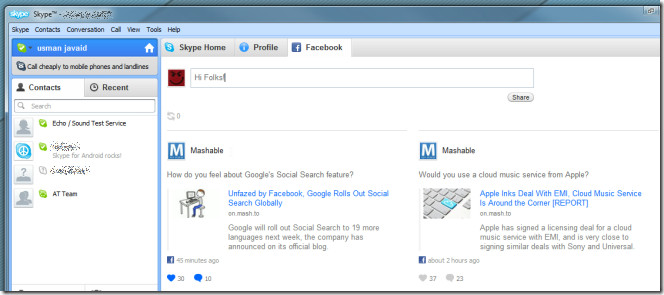
Na rozdiel od iných aplikácií, ktoré integrujú rozhranie Facebook API, ale udržiavajú ho v úplnej izolácii, Skype sa vplýva na Facebook úplne. Ak je váš priateľ priateľom, môžete okamžite začať konverzáciu Skype pripojenie, Aj keď váš priateľ z Facebooku nie je Skype pripojenie, ale vy ste online na Facebooku, Skype potom umožňuje uskutočniť bezplatný hovor a pridať vášho priateľa z Facebooku do zoznamu kontaktov Skype.
Pridajte video k svojej nálade
Táto malá šikovná sada nálad v Skype jenaozaj super. Umožňuje pridať prispôsobenú správu tak, aby odrážala váš aktuálny režim. Túto funkciu môžete vylepšiť mnohými spôsobmi. Môžete vložiť vlastný text nálady do definovaného textového poľa nálady, použiť špeciálne znaky, veľkosť písma, efekt blikania atď., Ale najlepším spôsobom nastavenia náladovej správy je výber videa z možností Dailymotion alebo Metacafe. Skype tiež integruje webové stránky na zdieľanie videa Metacafe a Dailymotion, vďaka čomu si môžete vybrať svoje obľúbené video a nastaviť ho ako svoju náladu Skype.
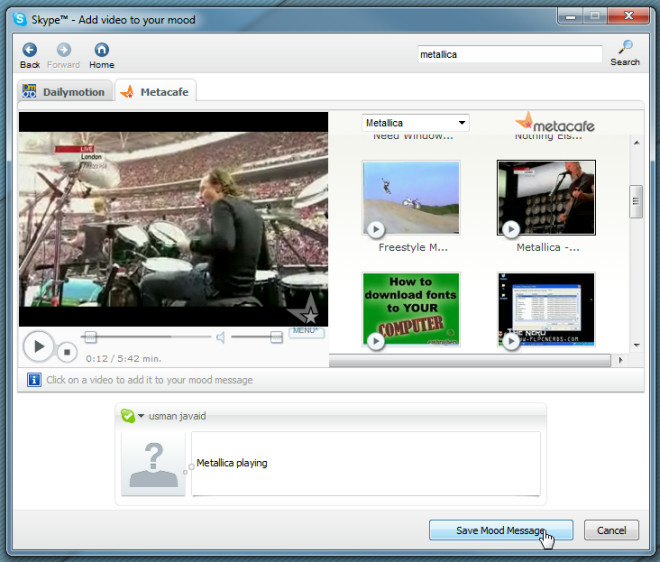
Hrajte hry s vašimi online kontaktmi Skype
Používatelia Advance Skype môžu nájsť tisícedoplnky tretích strán, ktoré podporuje oficiálna komunita Skype. Tieto doplnky môžu výrazne zvýšiť vašu celkovú produktivitu. Jedna kategória, ktorá je populárnejšia ako ktorákoľvek iná kategória, je Hry. Program Skype vám umožňuje hrať početné hry online s vašimi online kontaktmi Skype. Tento proces je jednoduchý. Musíte iba vybrať hru zo zoznamu, stiahnuť ju, uviesť meno kontaktu, s ktorým chcete hrať. Po prijatí žiadosti sa začne načítavať hra v prostredí pre viacerých hráčov.
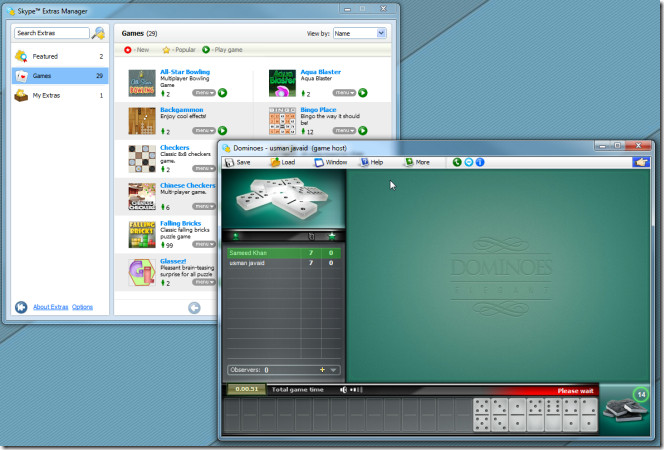
Prijímajte hovory Skype iba pre konkrétnych volajúcich
Hľadáte alternatívu pre Skype automatické prijímanie hovorov možnosť, ktorá vám umožní vytvoriť zoznam automatických odpovedí? Skype Auto Answer vám to len poskytne. Je to nástroj vyvinutý špeciálne na vytvorenie prispôsobiteľného zoznamu automatických odpovedí, aby Skype mohol automaticky prijímať hovory iba od konkrétnych volajúcich. Pretože natívne automatické prijímanie hovorov sa občas môže obťažovať, obmedzuje zoznam volajúcich na automatické prijímanie iba na vybrané kontakty, čím sa možnosť automatického prijímania hovorov úplne ovláda.
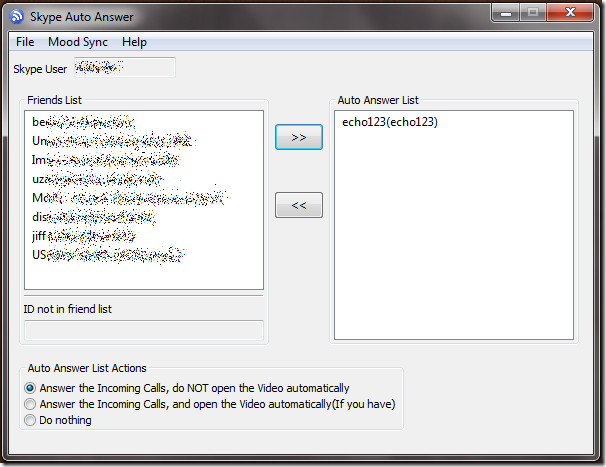
Umožňuje tiež určiť akcie automatického zoznamu odpovedí. Otvorené video môžete vybrať automaticky po prijatí hovoru, alebo jednoducho automaticky prijať hovor s videom z dolnej časti okna. Kompletnú recenziu nájdete tu.
Spustenie viacerých inštancií Skype
Vlastníte viac účtov Skype - jeden na obchodné alebo kancelárske účely, zatiaľ čo iný na osobné použitie a chcete sa prihlásiť na oba účty súčasne? CalimSkypeLauncher je bezplatný nástroj, ktorý nerobí nič okremspustenie viacerých inštancií Skype, takže sa môžete súčasne prihlásiť do viacerých účtov Skype bez toho, aby ste museli používať webovú aplikáciu alebo IM tretej strany s integráciou Skype. Stačí spustiť aplikáciu, zadať podrobnosti pre každý účet Skype a kliknutím na Spustiť sa prihlásiť do vybratého účtu Skype. Po výbere iného účtu zo zoznamu zopakujte akvizíciu a spustite ďalšiu inštanciu Skype. Kompletnú recenziu nájdete tu

Nahrajte videohovory a hlasové hovory cez Skype
Ak sledujete nejaký dlhotrvajúci proces nahrávania videohovorov Skype a ak nepotrebujete plynulý videorekordér Skype, ktorý dokáže zaznamenať, pozastaviť a zastaviť nahrávanie videa kliknutím, pozrite sa na Vodburner - nástroj na zaznamenávanie videohovorov z oblasti oznamovania systému.
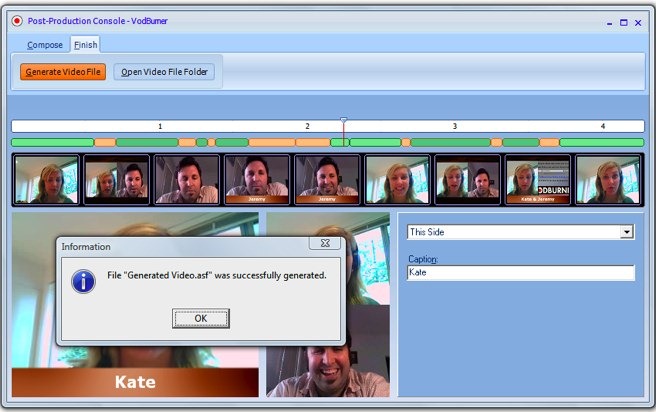
Po inštalácii sa integruje s programom Skypea sedieť v systémovej lište, čo vám umožní spustiť nahrávanie videohovorov. Konfiguračná konzola nachádzajúca sa v oblasti oznámení vám umožňuje ovládať rôzne aspekty nahrávania videa. Video súbor môže byť uložený vo formáte ASF alebo WMV. Celú recenziu si môžete prečítať tu.

Rovnako ako Vodburner na nahrávanie videohovorov odporúčame CallGraph Skype Recorder na zachytenie hlasových hovorov. Pri použití rovnakého vzoru záznamu sedí na systémovej lište s malým radičom záznamu hlasu, ktorý sa vznáša nad oblasťou oznámení, aby sa spustilo, pozastavilo a zastavilo nahrávanie hlasových hovorov. Viac informácií nájdete tu.
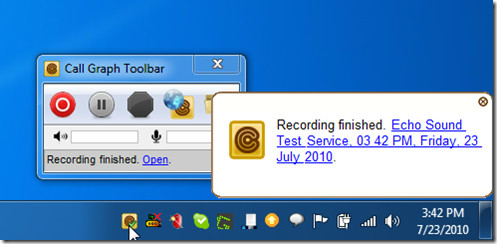
Vytvorte automatickú odpoveď pre každý kontakt Skype
Chcete do Skype zahrnúť automatickú funkciu automatickej odpovede, aby ste každému volajúcemu mohli poslať prispôsobenú správu čakajúcu na vašu odpoveď? Výstraha kontaktu VoiceGear je pravdepodobne najlepším nástrojom na tento účel. Okrem toho, že vám umožňuje pridať prispôsobenú správu pre každý kontakt Skype, prináša aj niekoľko funkcií na oznamovanie. Ku každému kontaktu môžete priradiť upozornenie osobitne a vytvoriť konverzáciu s automatickou odpoveďou. Kompletné podrobnosti nájdete tu.
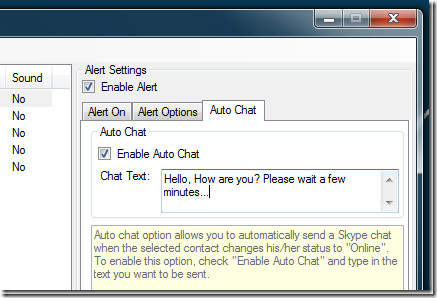
Skontrolujte štatistiku hovorov a denník hlasovej schránky. Získajte aj hlasové upozornenia
Niekedy je potrebné sa dostaťupozornenia vždy, keď niekto z vášho zoznamu kontaktov zmení osobný stav. Keďže je prakticky nemožné neustále sledovať online a obsadené kontakty, môžete ich použiť Maxa Notifier pre Skype ako nástroj na sledovanie stavu. Primárne je písaný tak, aby poslal počuteľnýupozornenia, keď kontakt z vášho zoznamu zmení svoj stav. Dočasne tiež ukladá štatistiku hovorov a zobrazuje denník hlasovej schránky, takže môžete podrobne skontrolovať podrobnosti hovoru a zobraziť, počúvať a mazať hlasovú schránku zo zoznamu. Maxa Notifier je vysoko konfigurovateľný. Upozornenia môžete nastaviť pre všetky možné príležitosti, napríklad, keď sa stav zmení, Dostupné, Zaneprázdnené, Nerušiť atď. Tu si môžete pozrieť celú recenziu.
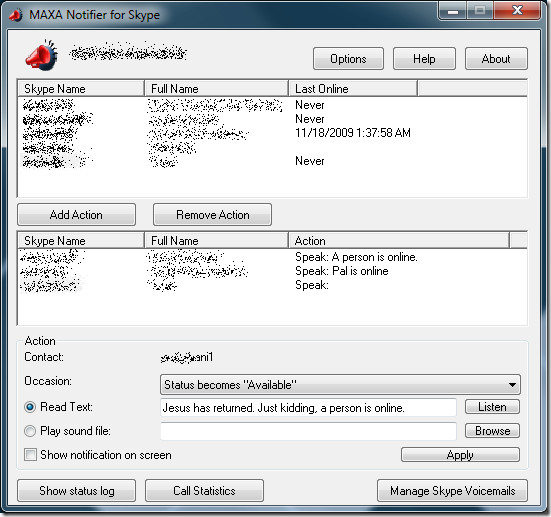
Na rozdiel od mnohých iných komunikačných balíkov a VoIPslužby založené na systéme server-klient, Skype používa systém P2P, ktorý nielenže umožňuje rýchlu, ale aj jednoduchšiu konfiguráciu. Pokúsili sme sa odhaliť niektoré z jeho pekných funkcií a nástrojov a mohli sme vynechať veľa užitočných a skrytých možností. Ak používate špeciálny skript, funkciu alebo nástroj tretej strany na zlepšenie hlasovej, textovej a video komunikácie Skype, nezabudnite ich s nami zdieľať v komentároch.













Komentáre